Domäneneinrichtung: Verlassen einer Sitzung und erneutes Beitreten von einem anderen Computer aus
Diese Beispielkonfiguration zeigt, wie Sie eine persönliche Reflection X-Domäne konfigurieren können, mit der Sie ganz einfach von zuhause in der gleichen Sitzung weiterarbeiten können, in der Sie auf Ihrem Computer bei der Arbeit gearbeitet haben. Sie können Ihre Arbeit genau dort fortsetzen, wo Sie aufgehört haben.
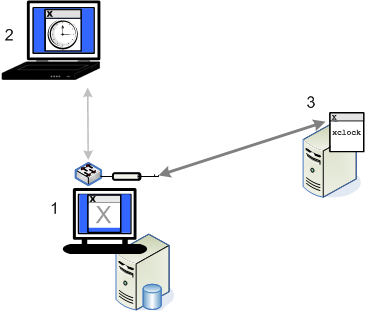
Komponenten dieser Konfiguration:
| Computer | Beschreibung |
|---|---|
| Bürocomputer (1) | Führt den Domänencontroller, X Manager for Domains und die Verwaltungskonsole aus. Sie können von jedem Computer, auf dem X Manager for Domains ausgeführt wird und der über Zugriff auf diesen Computer verfügt, auf Ihre Sitzungen zugreifen. |
| Heimcomputer (2) | Führt X Manager for Domains aus. |
| X-Clienthost (3) | Der Computer, auf dem die X-Clientanwendung ausgeführt wird. |
So richten Sie die Domänenkomponenten ein
-
Installieren Sie auf Ihrem Bürocomputer die folgenden Features:
X-Verwaltungskonsole
Domänendienste (einschließlich der Funktion Domänencontroller)
X-Manager für Domänen
Schablonen
-
Starten Sie die Verwaltungskonsole auf Ihrem Bürocomputer, und melden Sie sich mit Ihren Windows-Domänenanmeldeinformationen an. Geben Sie als Domänenname den Namen Ihres Computers ein.
-
Klicken Sie auf den Registerkarten links im Fenster auf Authentifizierung.
Ihr Name ist bereits in der Liste der Benutzerkonten aufgeführt und als Administrator festgelegt. Der erste Benutzer, der sich anmeldet, wird standardmäßig als Reflection X-Domänenadministrator festgelegt. Für diese Beispielkonfiguration ist keine weitere Authentifizierungskonfiguration erforderlich.
Im nächsten Schritt wird Ihr Bürocomputer so konfiguriert, dass er als Domänenknoten fungiert. Durch Erstellen eines Knotens kann Ihre Domäne eine angehaltene Sitzung aufrechterhalten, auch nachdem Sie X Manager for Domains geschlossen haben.
-
Öffnen Sie eine Eingabeaufforderung (Windows) oder ein Terminalfenster (Linux) und führen Sie den folgenden Befehl aus:
rxsconfig join localhostSie werden zur Eingabe der Administratoranmeldeinformationen aufgefordert. Geben Sie den Benutzernamen und das Kennwort ein, mit denen Sie sich an diesem Computer anmelden. In einer Meldung wird die erfolgreiche Erstellung des Knotens bestätigt. In der Verwaltungskonsole wird Ihr Computer nun im Bereich Domänenkomposition unter Domänenknoten angezeigt.
-
Installieren Sie X-Manager für Domänen auf Ihrem Heimcomputer.
So konfigurieren und starten Sie eine Sitzung auf Ihrem Bürocomputer
-
Starten Sie X Manager for Domains auf Ihrem Computer am Arbeitsplatz und melden Sie sich mit dem gleichen Benutzernamen und Kennwort an, das auch für die Verwaltungskonsole gilt. Geben Sie als Domäne den Namen Ihres Bürocomputers an.
-
Erstellen Sie eine Sitzungskonfiguration, die das Anhalten von Sitzungen unterstützt. Wählen Sie dazu auf der Registerkarte Allgemein unter Remotesitzungsdienste die Option Sitzung anhalten/fortsetzen aus.
-
Konfigurieren Sie einen X-Client oder eine XDMCP-Verbindung, und legen Sie unter Sitzung die Sitzung fest, die Sie in Schritt 2 erstellt haben.
-
Starten Sie den X-Client oder die XDMCP-Verbindung, und arbeiten Sie Aufgaben ab.
-
Bevor Sie sich auf den Weg nach Hause machen, klicken Sie unter Sitzungskonfigurationen mit der rechten Maustaste auf die aktive Sitzung, und klicken Sie dann auf Verlassen.
-
Schließen Sie X Manager und schalten Sie den Computer nicht aus.
Hinweis
Da Sie die Aufrechterhaltung von Sitzungen aktiviert haben und die Sitzung aktiv geblieben ist, bleibt der Server aktiv, obwohl er keine Anzeige mehr ausgibt. Wenn Sie dies überprüfen möchten, starten Sie die Verwaltungskonsole, klicken Sie auf die Registerkarte Domänenstatus, und zeigen Sie Aktive Sitzungen an.
So treten Sie Ihrer aktiven Sitzung von Ihrem Heimcomputer bei
-
Vergewissern Sie sich, dass Ihr Heimcomputer über das Netzwerk Zugriff auf Ihren aktiven Computer im Büro hat.
-
Starten Sie X Manager for Domains und melden Sie sich mit dem gleichen Benutzernamen und Kennwort an, mit dem Sie sich auch auf Ihrem Bürocomputer anmelden. Geben Sie als Domäne den Namen Ihres Bürocomputers an.
-
Klicken Sie mit der rechten Maustaste auf Ihre aktive Sitzung, und klicken Sie dann auf Beitreten.
Aufrechterhalten einer Sitzung auf dem X-Clienthost
In der oben dargestellten Konfiguration werden die Sitzungskomponenten auf Ihrem Bürocomputer ausgeführt, das heißt, Sie müssen den Computer eingeschaltet lassen, wenn Sie der Sitzung von zuhause aus beitreten möchten.
Eine weitere mögliche Konfiguration ist unten dargestellt. In dieser Konfiguration werden der Domänencontroller und der Domänenknoten auf dem gleichen Computer ausgeführt, auf dem die X-Clientanwendung ausgeführt wird. Installieren Sie für diese Konfiguration den Domänencontroller auf dem X-Clienthost, und erstellen Sie einen Domänenknoten auf diesem Host. Bei dieser Konfiguration können Sie sowohl Ihren Heim- als auch den Bürocomputer herunterfahren. Die Sitzung bleibt dabei auf dem X-Clienthost aktiv.
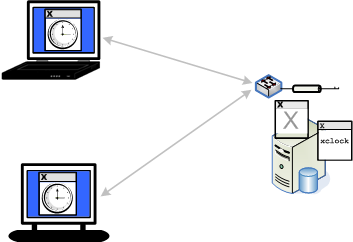
Weitere Informationen